Windows 10-Tipp: Suchen Sie nach der Systemsteuerung und anderen vertrauten Windows 7-Tools

Die intuitive Benutzeroberfläche von Windows 10 ist gewöhnungsbedürftig, wenn Sie mit Windows 7 arbeiten. Es ist jedoch einfach, Dienstprogramme zu finden, mit denen Sie vertraut sind.
Die Windows 10-Oberfläche ist zwar eher intuitiv,ist etwas gewöhnungsbedürftig, wenn Sie mit Windows 7 arbeiten. Möglicherweise fällt es Ihnen schwer, die Einstellungen oder Funktionen zu finden, die Sie benötigen, um Windows nach Ihren Wünschen anzupassen.
Das Coole daran ist, dass die vertraute Systemsteuerung und andere traditionelle Verwaltungsprogramme weiterhin verfügbar und leicht zu finden sind.
Bekannte Dienstprogramme in Windows 10 über verstecktes Schnellzugriffsmenü
Wenn Sie ein Windows 8.1-Benutzer waren, sollten Sie bereits mit dem so genannten Hauptbenutzermenü (auch als Schnellzugriffsmenü bezeichnet) vertraut sein. Um in Windows 10 darauf zuzugreifen, genügt es Klicken Sie mit der rechten Maustaste auf die Schaltfläche Start und Sie sehen ein Menü mit vielen der bekannten integrierten Dienstprogramme, die Sie in Windows 7 verwendet haben - einschließlich der Systemsteuerung.
Oder wenn Sie eher ein Keyboard-Kung-Fu-Praktiker sind, können Sie die Tastenkombination verwenden: Windows-Taste + X um es aufzurufen.
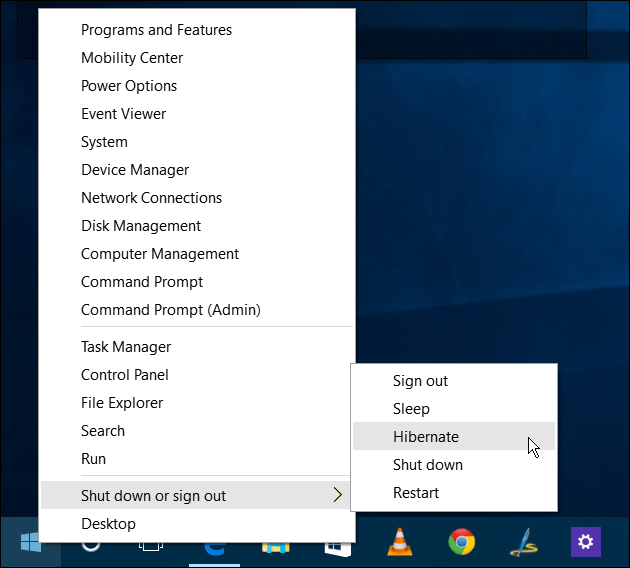
Während Sie über die neue Einstellungen-App in Windows 10 auf viele dieser Funktionen zugreifen können, sind diese vertrauten Tools praktisch, bis Sie sich an das neue Betriebssystem gewöhnt haben.
Alle diese werden auf dem Desktop so geöffnet, wie Sie es gewohnt sindund nicht in einer Universal-App, mit der Sie nicht vertraut sind. Im folgenden Beispiel habe ich die Systemsteuerung, die Eingabeaufforderung und den Geräte-Manager gestartet. Und für den Fall, dass Sie sich fragen - ja, sie funktionieren alle noch genauso wie zuvor.
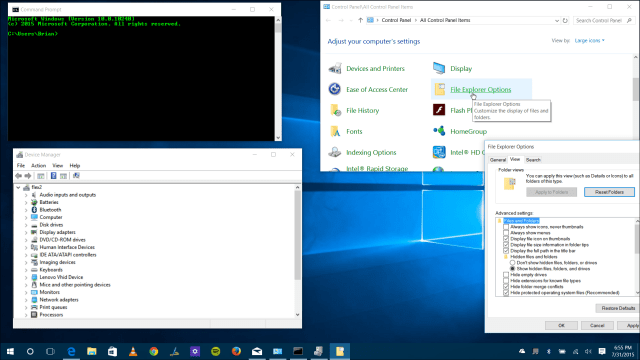
Es ist wahrscheinlich sicher anzunehmen, dass viele derFunktionen im älteren Stil werden zu einem späteren Zeitpunkt ersetzt. Aber es ist schön, einige vertraute Freunde zu sehen, an die Sie gewöhnt sind, um sich leichter fortzubewegen.
Beachten Sie, dass dieses Menü auch eine andere Möglichkeit bietetum auch Ihr System herunterzufahren. Wenn Sie Ihren PC in den Ruhezustand versetzen möchten, lesen Sie unseren Artikel: So aktivieren Sie den Ruhezustand in Windows 10.
![Hinzufügen der Systemsteuerung zu meinem Computer in Fenster 7 [How-To]](/images/microsoft/add-the-control-panel-back-to-my-computer-in-window-7-how-to.png)








Hinterlasse einen Kommentar